Snadný a rychlý průvodce rootnutím systému Android

Po rootnutí telefonu s Androidem máte plný přístup k systému a můžete spouštět mnoho typů aplikací, které vyžadují root přístup.
Existují případy, kdy je pro lidi mimořádně obtížné odemknout zařízení Android.
Představte si například, že máte nefunkční nebo rozbité tlačítko napájení nebo jste zapomněli heslo. Jedna věc, po které byste jako uživatel okamžitě běželi, je obnovení továrního nastavení. Tím byste se museli rozloučit s cennými daty, která sídlí ve vašem zařízení. Pokud jste se rozhodli obnovit tovární nastavení telefonu, věnujte pozornost těmto bodům .
Uprostřed několika dalších řešení se blog zaměří na to, jak odemknout telefon Android bez obnovení továrního nastavení.
Nejlepších 5 jednoduchých způsobů, jak odemknout telefon Android bez obnovení továrního nastavení
1. Udělejte z dr.fone – Odemknutí obrazovky (Android) svého Spasitele
Dr.fone vytvořil výklenek jako nástroj, který vám může rychle pomoci obnovit ztracené soubory. A to není jediná funkce, kterou má, může vám také pomoci odemknout zařízení Android, pokud ztratíte nebo zapomenete heslo.
Zajímá vás, jak odemknout telefon Android bez obnovení továrního nastavení pomocí dr.fone – Screen Unlock (Android)? Postupujte podle níže uvedených kroků –
1. Vyberte Odemknout obrazovku Android
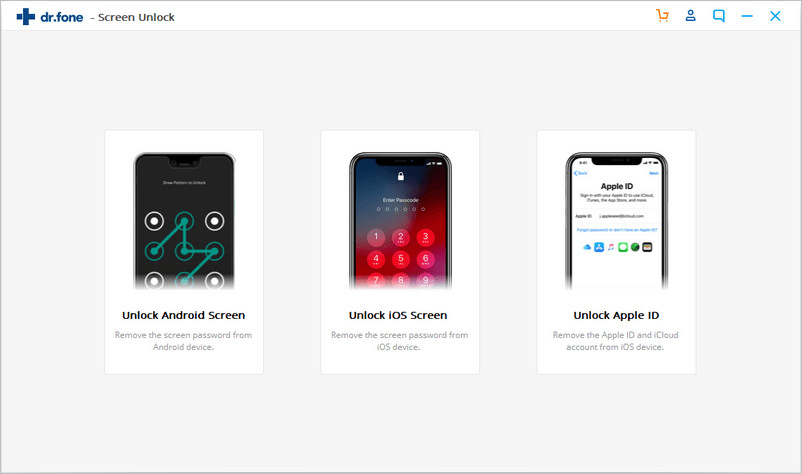
2. Nastavte telefon do režimu stahování. Udělat toto -
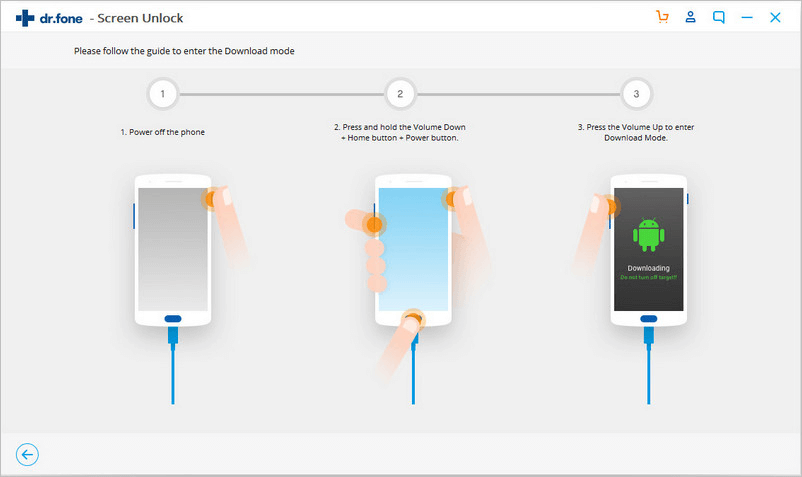
(i) Vypněte telefon
(ii) Současně stiskněte tlačítko pro snížení hlasitosti, domovské tlačítko a tlačítko napájení
(iii) Stiskněte zvýšení hlasitosti
1. Nyní bude stažen balíček pro obnovu. To může trvat několik minut
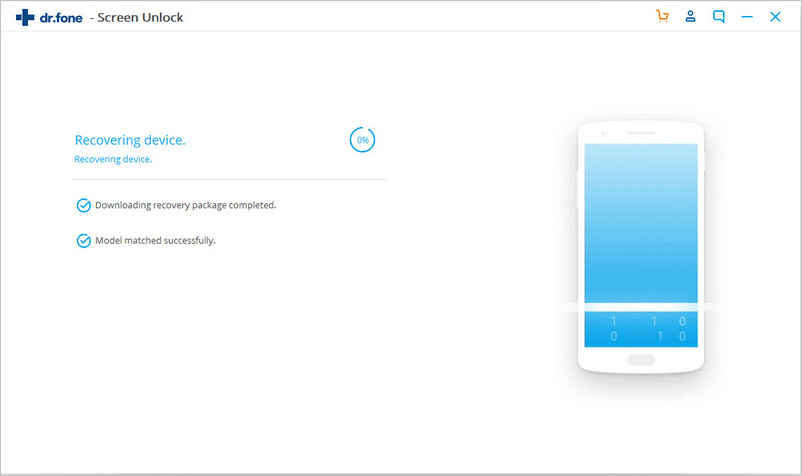
2. Po stažení balíčku pro obnovení se ujistěte, že váš telefon má zámek obrazovky
A je to! Váš telefon bude bezpečně odemčen a žádná z vašich stávajících dat nebudou poškozena.
2. Odemkněte zařízení Android, jehož obrazovka se rozbila

Omylem jste upustili telefon na zem a vaše obrazovka je prasklá, protože funkce dotykové obrazovky je pryč. Co bys dělal! Pravděpodobně byste nebyli schopni ani obnovit tovární nastavení telefonu. Myslíte si, že nemáte štěstí?
Ne! Rozhodně ne. Můžete použít aplikaci pro odstranění obrazovky, použít kabel OTG nebo odemknout přes ADB (Android Debug Bridge). Tyto triky máme v rukávu. Kliknutím sem se dozvíte více
3. Vzdáleně odemkněte zařízení Samsung Android
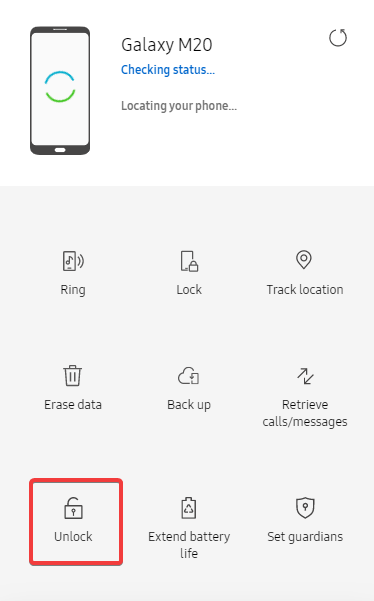
Pokud jste uživatelem Samsung, můžete použít funkci Najít můj mobil . Kroky k odemknutí zařízení Android pomocí této metody jsou stejně jednoduché jako 1-2-3
Poznámka: Pokud zvolíte tuto funkci, všechny informace týkající se vašeho zámku (vzor, heslo, PIN a biometrické údaje) budou vymazány. Pokud jste si jisti, že jste zapomněli heslo, postupujte podle následujících kroků –
4. Odemkněte telefon pomocí biometrických senzorů
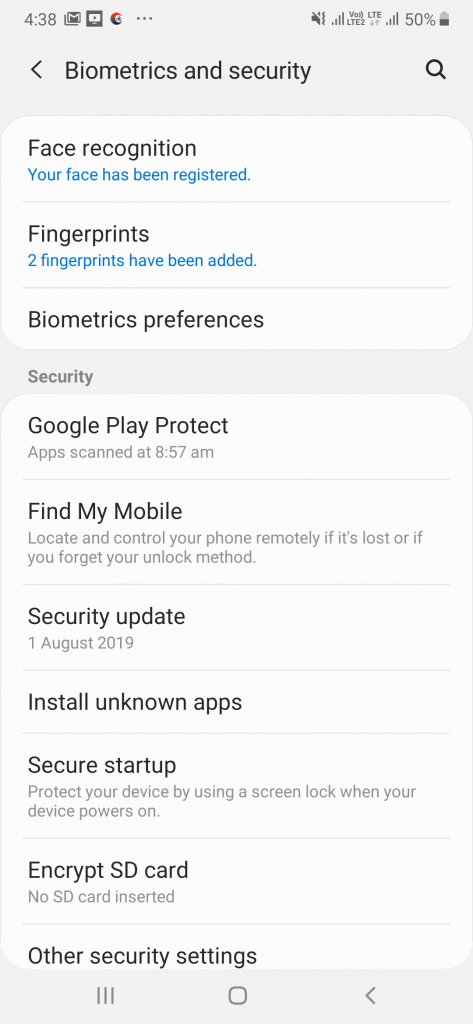
Pokud má váš telefon biometrické senzory, jako je otisk prstu a rozpoznávání obličeje , nemusíte se o tlačítko napájení starat. Telefon Android odemknete klepnutím prstem nebo ukázáním obličeje. Zde je návod, jak povolit odemykání otiskem prstu nebo rozpoznávání obličeje (způsoby a prostředky se mohou lišit v závislosti na modelu vašeho zařízení) –
Nastavení > Biometrie a zabezpečení
Jako způsob odemknutí telefonu Android si nyní můžete vybrat buď rozpoznání obličeje, nebo otisky prstů.
5. K odemknutí telefonu Android můžete použít Smart Lock
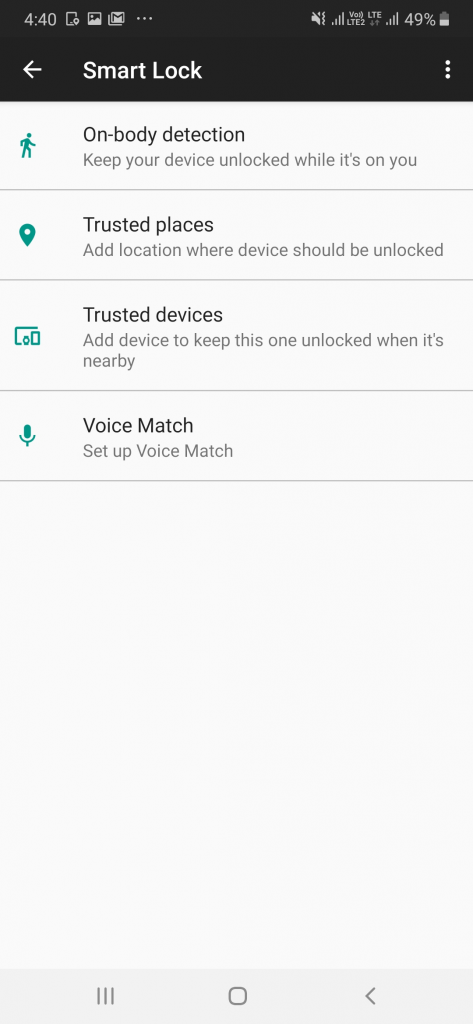
Pokud jste stále zmateni tím, jak odemknout telefon Android, je zde další způsob, jak odemknout zařízení Android, aniž byste se ho dotkli. Na svém zařízení můžete povolit funkci zvanou inteligentní zámek . Zde je možná cesta, jak povolit inteligentní zámek –
Uzamknout obrazovku > Smart Lock
Chcete-li se dozvědět více o chytrém zámku, klikněte sem
Abych to shrnul
Doufáme, že nyní budete moci odemknout svůj telefon Android, pokud z nějakého důvodu nemáte přístup ke svému heslu, kódu PIN nebo máte rozbitou obrazovku. Pokud existuje způsob, o kterém si myslíte, že je rychlý, ale nedostal se do seznamu, uveďte jej v sekci komentářů níže a pro další aktualizace sledujte Systweak Blogs .
Jsme docela společenští! můžete nás dokonce sledovat na Facebooku a YouTube .
Po rootnutí telefonu s Androidem máte plný přístup k systému a můžete spouštět mnoho typů aplikací, které vyžadují root přístup.
Tlačítka na vašem telefonu s Androidem neslouží jen k nastavení hlasitosti nebo probuzení obrazovky. S několika jednoduchými úpravami se z nich mohou stát zkratky pro rychlé pořízení fotografie, přeskakování skladeb, spouštění aplikací nebo dokonce aktivaci nouzových funkcí.
Pokud jste si v práci nechali notebook a musíte poslat šéfovi naléhavou zprávu, co byste měli dělat? Použijte svůj chytrý telefon. Ještě sofistikovanější je proměnit telefon v počítač pro snazší multitasking.
Android 16 má widgety pro zamykací obrazovku, které vám umožňují měnit zamykací obrazovku dle libosti, díky čemuž je zamykací obrazovka mnohem užitečnější.
Režim Obraz v obraze v systému Android vám pomůže zmenšit video a sledovat ho v režimu obraz v obraze, takže video budete moci sledovat v jiném rozhraní, abyste mohli dělat i jiné věci.
Úprava videí na Androidu bude snadná díky nejlepším aplikacím a softwaru pro úpravu videa, které uvádíme v tomto článku. Ujistěte se, že budete mít krásné, kouzelné a elegantní fotografie, které můžete sdílet s přáteli na Facebooku nebo Instagramu.
Android Debug Bridge (ADB) je výkonný a všestranný nástroj, který vám umožňuje dělat mnoho věcí, jako je vyhledávání protokolů, instalace a odinstalace aplikací, přenos souborů, rootování a flashování vlastních ROM, vytváření záloh zařízení.
S aplikacemi s automatickým klikáním. Při hraní her, používání aplikací nebo úkolů dostupných na zařízení nebudete muset dělat mnoho.
I když neexistuje žádné magické řešení, malé změny ve způsobu nabíjení, používání a skladování zařízení mohou výrazně zpomalit opotřebení baterie.
Telefon, který si mnoho lidí v současnosti oblíbilo, je OnePlus 13, protože kromě špičkového hardwaru disponuje také funkcí, která existuje již desítky let: infračerveným senzorem (IR Blaster).







